电脑系统遇到问题时,一种有效的解决方法就是重装系统。本文将介绍如何以光盘重装Win7系统,让您轻松解决系统问题。
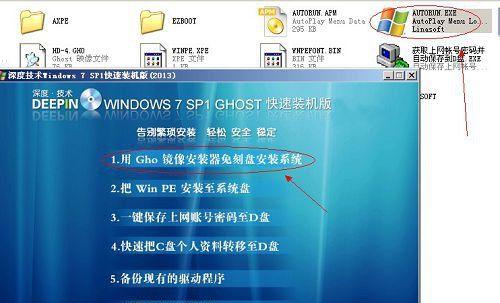
备份重要数据
在重装系统之前,一定要备份重要数据,以免重装系统过程中丢失数据。可以将重要数据存储在U盘、移动硬盘或云盘中。
准备Win7安装光盘
首先需要准备好Win7安装光盘,或将Win7系统镜像烧录成光盘。将光盘放入电脑的光驱中。

设置电脑启动顺序
接下来需要设置电脑的启动顺序,使其能够从光盘启动。可以通过进入BIOS设置,找到启动顺序选项,并将光驱放在硬盘之前。
进入安装界面
完成启动顺序设置后,重启电脑即可进入安装界面。选择相应的语言、时间和货币格式等选项后,点击“下一步”。
点击“安装现场”
在安装界面中,选择“安装现场”选项。此时会出现Win7的安装协议,需要勾选“接受许可协议”后,点击“下一步”。
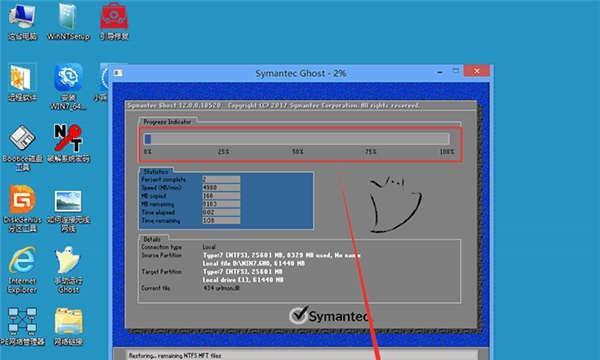
选择自定义安装
在接下来的界面中,需要选择“自定义(高级)”安装选项,以便对磁盘进行分区操作。
删除分区
在分区页面中,可以看到现有的磁盘情况。如果需要清空磁盘,可以选择“驱动器选项(高级)”并点击“删除分区”,完成后点击“下一步”。
创建新分区
如果需要自定义分区,可以选择“新建”来创建新的磁盘分区。输入分区大小并点击“应用”即可。
格式化磁盘
完成分区后,需要对每个分区进行格式化操作。选择相应的分区并点击“格式化”,等待格式化完成后点击“下一步”。
开始安装Win7
完成磁盘操作后,即可开始安装Win7系统。等待安装过程结束即可。
安装驱动程序
安装Win7系统后,需要安装相应的驱动程序,以保证电脑正常运行。可以通过设备管理器查看电脑缺失的驱动程序并手动安装。
更新系统补丁
在安装驱动程序后,还需要更新系统补丁以保证系统的安全性和稳定性。可以通过WindowsUpdate自动更新或手动下载补丁程序进行更新。
安装常用软件
除了驱动程序和系统补丁外,还需要安装常用的软件,例如浏览器、办公软件、杀毒软件等,以便日常使用。
恢复备份数据
在完成系统和软件的安装后,还需要将之前备份的重要数据进行恢复。可以将备份数据拷贝至相应的文件夹中,并检查是否完整。
通过以上步骤,您已经成功以光盘重装了Win7系统。在重装系统前一定要备份重要数据,按照步骤顺序操作,以保证重装顺利进行。




